Reklāma
Lai gan Windows joprojām ir datoru spēļu visvairāk izmantotā operētājsistēma, Linux ir piedzīvojis iespaidīgu spēļu ainas pieaugumu. Pirms dažiem gadiem Linux praktiski nebija tam pieejamu spēļu, izņemot dažas no bieži pieminētajām atvērtā pirmkoda spēlēm. Ātri uz priekšu līdz šodienai, un Linux tagad vairāk nekā 1500 spēļu ir pieejams tikai Steam, un daži AAA nosaukumi ir iekļauti starp šiem 1500.
Ja jūs interesē azartspēles Linux operētājsistēmā, laba ideja ir izmantot SteamOS kā jūsu izvēlēto Linux izplatīšanu. Bet kā iegūt SteamOS datorā, lai jūs varētu sākt spēlēt tajā? Šeit ir detalizēts ceļvedis, kurā būs aprakstītas visas darbības un iespējamie jautājumi, kas jums varētu rasties ceļā.
Kas ir Steam un SteamOS?
Tiem, kuri nezina, Steam ir tiešsaistes spēļu izplatīšanas platforma. Varat izveidot kontu Steam, lejupielādēt viņu klientu, pārlūkot viņu lielo spēļu bibliotēku, iegādāties daži (kā arī izvēlieties dažus bezmaksas variantus) un ļaujiet klientam lejupielādēt un instalēt spēles tu. Tie tiks automātiski atjaunināti arī jums. Ikvienam, kam ir pienācīgs interneta savienojums, tas viegli ir viens no labākajiem spēļu iegūšanas veidiem. Origin ir līdzīgs konkurents no EA, bet Origin nes tikai EA nosaukumus, kamēr Steam ir neatkarīgs no izdevējiem.
Valve, uzņēmums, kas atrodas aiz Steam, ir publiski paziņojis, ka tai nepatīk Windows 8 un Windows 10, un redz spēļu Linux nākotni. Valve izveidoja, lai palīdzētu piesaistīt vairāk spēlētāju pārslēgties uz Linux Steam pieejams Linux Kā instalēt Steam un sākt spēli LinuxSteam instalēšana Linux datoros ir vienkārša, un rezultāts parasti ir tāda pati bezšuvju spēļu pieredze, kāda jums bija operētājsistēmā Windows. Lasīt vairāk un izveidoja SteamOS - a pielāgots Linux izplatīšana, kuras pamatā ir Debian Vai SteamOS ir laba izvēle spēļu sistēmai?Vai jūs varat paļauties tikai uz SteamOS ar labu veiktspēju, vai arī jums vajadzētu saglabāt šo divkāršo sāknēšanu operētājsistēmā Windows? Apskatīsim. Lasīt vairāk . SteamOS galvenie mērķi ir atvieglot instalēšanu, lai izveidotu savus “Steam Boxes” (konsolei līdzīgas ierīces, kas darbojas PC aparatūrā), palaidiet optimizētu programmatūru un draiverus spēlēm un nodrošiniet Steam klientam kompleksu ar operētājsistēmu sistēma.
Lai gan ir iespējams divkāršu sāknēšanu ar SteamOS, tā paredzētais mērķis ir būt vienīgajai datora operētājsistēmai. Tādējādi SteamOS vislabāk var izmantot sistēmā, kuru plānojat izmantot tikai spēlēm (operētājsistēmā Linux).
Prep darbs
Lai sāktu, mums būs jālejupielādē SteamOS un jābūt gatavam vismaz 2 GB USB zibatmiņas diskam. Ja jūsu dators var ielādēt caur UEFI, lejupielādējiet pielāgoto instalēšanas programmu (vai noklusējuma instalētāju, taču jābrīdina, ka tas prasa, lai jūsu sistēmā būtu vismaz 1 TB cietais disks!).
Kad lejupielāde ir pabeigta, dodieties uz priekšu un formatējiet USB zibatmiņu uz FAT32. Ja tas jau ir FAT32, pārveidojiet to tik un tā, lai tas būtu tīrs. Pēc tam izsaiņojiet to, ko lejupielādējāt iepriekš, un nokopējiet neizpakotās mapes saturu (nevis pašu mapi) uz USB zibatmiņas disku. Kad tas ir beidzies, restartējiet datoru un pārliecinieties, vai mātesplate tiek sāknēta, izmantojot USB zibatmiņu UEFI režīmā.
Ja jums drīzāk ir ISO fails, kuru var ielādēt jebkurā sistēmā, jūs joprojām varat to atrast ejot šeit, izvēloties jaunāko izlaišanas mapi (“brewmaster” rakstīšanas laikā) un noklikšķinot uz ISO faila, lai to lejupielādētu. Kad tas ir beidzies, varat to ierakstīt DVD vai ierakstiet to USB zibatmiņā Izmantojot šos 10 rīkus, izveidojiet bootable USB no ISOVai vēlaties izveidot sāknējamu USB disku no ISO faila? Mums ir desmit labākie bootable USB pendrive veidotāji. Lasīt vairāk izmantojot noteiktās metodes. Šī raksta vajadzībām instalēšanai izmantošu ISO.
Instalētājs

Ja tas bija izdevies, jums vajadzētu redzēt kaut ko līdzīgu. Izvēlieties Ekspertu instalēšana (ja vien jums sistēmā nav tikai viena cietā diska un ja vēlaties, lai SteamOS izmantotu visu disku).
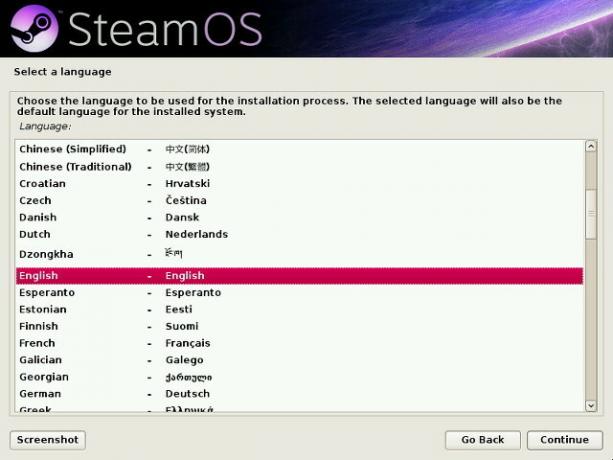
Pēc tam jums tiks lūgts norādīt vēlamo valodu, valsti un tastatūras izkārtojumu.

Pēc tam tas mēģinās sniegt jums ieteikumu par nodalījuma izkārtojumu un to, kur tiks instalēta SteamOS. Varat doties kopā ar tā ieteikumu, ja jums tas ir labi, pretējā gadījumā varat konfigurēt nodalījumus pēc savas vēlmes, divreiz noklikšķinot uz tiem, lai apskatītu katra nodalījuma opcijas. Kad būsit pabeidzis nodalījumu konfigurēšanu, tas apstiprinās, ka vēlaties faktiski ierakstīt nodalījuma izmaiņas diskā pirms SteamOS galveno utilītu instalēšanas.
Ja veicat pielāgotu nodalījumu iestatīšanu un saņemat brīdinājumu par to, ka jums nav SWAP nodalījuma, izlasiet sīkāka informācija par SWAP nodalījumiem Kas ir Linux SWAP nodalījums, un ko tas dara? Lielākā daļa Linux instalāciju iesaka iekļaut SWAP nodalījumu. Tas Windows lietotājiem var šķist dīvaini - kam paredzēts šis nodalījums? Lasīt vairāk pirms turpināt ar vienu vai bez tā.

Kad tas būs izdarīts, jums tiks vaicāts, ko vēl jūs vēlaties instalēt papildus SteamOS kodolu. Es ieteiktu Debian darbvirsmas vides un standarta sistēmas utilītu noklusējuma izvēles. Tomēr jūs varat pievienot vairāk GNOME utilītas Debian darbvirsmas videi (kas ir tikai GNOME Shell GNOME 3 Beta - laipni lūdzam jaunajā Linux darbvirsmā Lasīt vairāk ), vai arī iekļaujiet visas trīs iespējas, ja vēlaties. Pēc tam ir pēdējais solis.

Izvēlieties Jā kad tas prasa instalēt GRUB sāknēšanas pārvaldnieku (tas labi darbosies ar Windows, ja esat divkāršs sāknēšana).

Pēc tam izvēlieties cieto disku, kurā ir instalēta SteamOS, vai arī to, kurā cietajā diskā vispirms tiek iestatīta BIOS sāknēšana.
Pēc instalēšanas

Pēc GRUB instalēšanas jūsu dators tiks restartēts un sāknēts SteamOS.
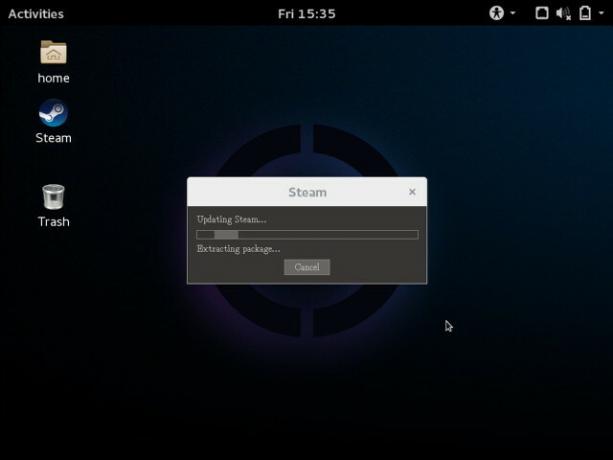
Steam klients automātiski uzsāks un sāks pats atjaunināt, ja tas jau ir izveidojis savienojumu ar internetu. Pēc tam tas konfigurēs dažus kodola moduļus, lai optimizētu veiktspēju jūsu sistēmā un pēc tam vēlreiz restartētu. Pēc dažu darbu veikšanas, lai uzstādītu šos kodola moduļus, jūs beidzot esat pabeidzis. Apsveicam, jūs tagad izmantojat SteamOS!
Šeit jūs varat konfigurēt parasti veicamās darbības, piemēram, instalēt visus citus sistēmas atjauninājumus, pēc tam palaist Steam klientu un instalēt spēles. Neaizmirstiet - ja vēlaties iegūt vairāk konsolei līdzīgas pieredzes ar jauno, ar SteamOS darbināmo sistēmu, varat pāriet lielā attēla režīmā un pārvietoties, izmantojot peli, tastatūru vai spēļu paliktni.
Vai jūs izmantotu SteamOS? Ja nē, vai jūs paliktu pie Windows vai tā vietā izmantotu citu Linux izplatīšanu? Paziņojiet mums komentāros!
Danny ir Ziemeļteksasas universitātes vecākais, kurš bauda visus atvērtā pirmkoda programmatūras un Linux aspektus.


